
Comment transférer des photos de son iPhone vers son ordinateur : 6 méthodes simples

L'iPhone est devenu un symbole de photographie de haute qualité, et il est indéniable que ses clichés sont exceptionnels. Cependant, transférer des photos de l'iPhone vers des appareils non iOS peut s'avérer complexe. En raison de la combinaison unique de matériel et de logiciel, les utilisateurs rencontrent souvent des difficultés pour transférer leurs photos depuis leur iPhone. Un problème courant est la nécessité d'utiliser un logiciel tiers pour faciliter le transfert, ce qui complique la tâche.
Choisir le bon outil est essentiel pour un transfert réussi. Dans cet article, nous explorerons six méthodes différentes pour transférer des photos depuis votre iPhone, chacune offrant une solution pour les transférer vers d'autres appareils. C'est parti !
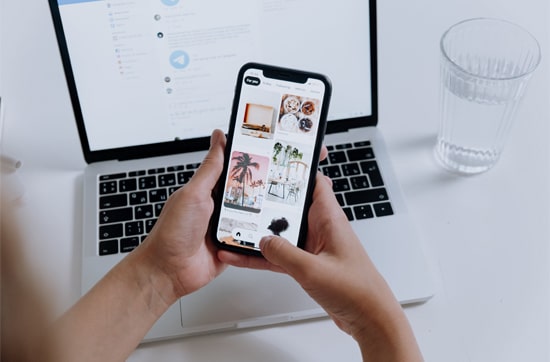
Si vous cherchez la solution la plus simple pour transférer vos photos depuis votre iPhone, Coolmuster iOS Assistant est fait pour vous. Cet outil vous permet de transférer rapidement toutes vos photos ou d'en sélectionner seulement quelques-unes en quelques minutes. Contrairement à iCloud, il ne nécessite pas de connexion Internet, n'est pas limité à 5 Go de stockage et, surtout, ne dépend pas d'iTunes, ce qui simplifie considérablement les transferts et la gestion de vos fichiers.
Que fait l'Assistant iOS pour vous ?
Comment prendre des photos avec mon iPhone en utilisant l'Assistant iOS ? Suivez les étapes ci-dessous :
Après avoir installé iOS Assistant sur votre ordinateur, lancez-le et connectez votre iPhone à l'ordinateur à l'aide d'un câble USB. Le logiciel détectera automatiquement votre appareil. Si une fenêtre apparaît sur votre téléphone, appuyez sur « Faire confiance » sur votre appareil, puis cliquez sur « Continuer » dans le programme. Une fois votre appareil détecté, l'interface d'accueil s'affichera.

02 Pour extraire sélectivement des photos de l'iPhone, cliquez sur « Photos » dans le panneau de gauche, prévisualisez et cochez les photos que vous souhaitez transférer, puis appuyez sur le bouton « Exporter » dans le menu supérieur pour démarrer le processus de transfert.

Pour récupérer toutes vos photos depuis votre iPhone, après avoir établi la connexion, cliquez sur l'icône « Outils avancés » en haut, puis sur « Sauvegarde et restauration iTunes ». Ensuite, appuyez sur « Sauvegarder », sélectionnez votre appareil dans le menu déroulant, choisissez un emplacement pour enregistrer les photos et cliquez sur « OK ».

Guide vidéo :
iCloud permet de synchroniser et d'accéder à vos photos sans fil. Si Photos iCloud est activé sur votre iPhone, vos photos seront automatiquement chargées sur iCloud et pourront être téléchargées sur Windows ou Mac . Cependant, iCloud ne propose que 5 Go d'espace de stockage gratuit ; vous devrez en acheter davantage si nécessaire. ( Comment libérer de l'espace sur iCloud ?)
Comment récupérer des photos de mon iPhone via iCloud ? Voici les étapes :
Étape 1. Sur votre iPhone, accédez à « Réglages » > « Identifiant Apple » > « iCloud » > « Photos », puis activez « Photos iCloud ».

Étape 2. Accédez à iCloud.com depuis le navigateur de votre ordinateur. Connectez-vous avec votre identifiant Apple ; assurez-vous qu’il corresponde à celui de votre compte iCloud sur votre iPhone.
Étape 3. Cliquez sur « Photos », puis sélectionnez les photos à télécharger. Vous pouvez maintenir la touche « Ctrl » ou « Commande » enfoncée pour en sélectionner plusieurs.

Étape 4. Cliquez sur le bouton « Télécharger » dans le coin supérieur droit (icône de nuage) pour télécharger les photos iCloud sur votre ordinateur .

Si vous ne souhaitez pas utiliser le stockage cloud et préférez ne pas installer de logiciel supplémentaire, l'application Photos intégrée à votre ordinateur peut importer directement les photos de votre iPhone. Voici comment importer des photos depuis votre iPhone à l'aide de l'application Photos sous Windows :
Étape 1. Sur votre ordinateur Windows 10/11, installez la dernière version d'iTunes et connectez votre iPhone à l'ordinateur à l'aide d'un câble USB.
Étape 2. Si l’application Photos ne s’ouvre pas automatiquement, lancez-la depuis le menu « Démarrer » en bas à gauche. Ensuite, autorisez votre ordinateur sur votre iPhone.
Étape 3. Dans l'application Photos, appuyez sur « Importer » en haut à droite > sélectionnez « À partir d'un périphérique USB » > choisissez les photos souhaitées une fois la recherche terminée et les photos affichées à l'écran > cliquez sur « Importer » > sélectionnez d'autres photos à transférer > appuyez sur l'option « Continuer » > sélectionnez un emplacement de stockage pour enregistrer les photos.

Étape 4. Une fois l'opération terminée, vous trouverez les photos importées dans le dossier « Images » de votre ordinateur.
Les utilisateurs Windows peuvent également accéder directement aux photos de leur iPhone et les récupérer via l'Explorateur de fichiers sans aucun logiciel supplémentaire, mais ils ne peuvent copier les fichiers que manuellement.
Voici comment récupérer des photos depuis un iPhone à l'aide de l'explorateur de fichiers :
Étape 1. Connectez votre iPhone à l'ordinateur Windows à l'aide d'un câble USB et appuyez sur « Faire confiance à cet ordinateur ».
Étape 2. Ouvrez « Explorateur de fichiers » et localisez l'appareil « Apple iPhone ».
Étape 3. Accédez au dossier « Stockage interne » > « DCIM » et recherchez les fichiers photo.
Étape 4. Copiez et collez les photos dans le dossier souhaité sur votre ordinateur.

Vous souhaitez exporter vos photos vers un disque dur externe ? Cet article vous explique comment faire.
Comment transférer des photos de votre iPhone vers un disque dur externe en 7 méthodesÉtape 1. Branchez votre iPhone à votre Mac à l'aide d'un câble USB et déverrouillez votre appareil.
Étape 2. Ouvrez l’application Photos sur votre Mac ; votre iPhone devrait apparaître sous « Appareils » dans le volet de gauche. Si ce n’est pas le cas, cliquez manuellement sur le nom de votre iPhone.
Étape 3. Sélectionnez les photos que vous souhaitez transférer de votre iPhone, puis cliquez sur le bouton « Importer la sélection » ou « Importer tous les nouveaux éléments » pour transférer les photos de votre iPhone vers votre Mac . ( Les photos ne s'importent pas de l'iPhone vers Mac ?)

AirDrop vous permet de partager des fichiers avec un autre appareil Apple à proximité via un réseau Wi-Fi. Ainsi, si vous possédez un Mac équipé de macOS X Yosemite ou d'une version ultérieure, vous pouvez facilement transférer des photos depuis votre iPhone via AirDrop. ( AirDrop ne fonctionne pas ?)
Voici comment récupérer des photos depuis votre iPhone via AirDrop :
Étape 1. Activez les fonctions AirDrop, Wi-Fi et Bluetooth sur les deux appareils.
Sur votre iPhone : balayez l’écran vers le haut (ou vers le bas selon les versions iOS ) pour ouvrir le Centre de contrôle, puis touchez l’icône « AirDrop » pour l’activer. Vous pouvez également activer le Wi-Fi et le Bluetooth à partir de là.

Sur votre Mac : cliquez sur l’application « Finder » dans le Dock, appuyez sur l’icône « AirDrop » dans le coin supérieur gauche et choisissez « Autoriser la découverte par : Tout le monde » ou « Contacts uniquement ».

Étape 2. Sur votre iPhone, ouvrez l'application « Photos », sélectionnez les photos que vous souhaitez transférer et appuyez sur l'icône « Partager ».
Étape 3. Dans la fenêtre contextuelle, sélectionnez « AirDrop », puis appuyez sur le nom de votre ordinateur pour lancer le transfert des photos vers votre Mac . Une fois le transfert terminé, une notification s’affichera sous le nom de l’ordinateur.

Voici six méthodes différentes pour transférer vos photos de votre iPhone. Coolmuster iOS Assistant est sans conteste la méthode la plus simple et la plus efficace. Extrêmement sécurisée, elle permet d'exporter facilement vos photos vers un ordinateur sans perte de qualité. Je vous recommande vivement de l'essayer.
J'espère que vous réussirez à transférer vos photos depuis votre iPhone. Si vous avez besoin d'aide, n'hésitez pas à laisser un commentaire ci-dessous.
Articles connexes :
Impossible de transférer des photos de votre iPhone vers votre PC ? [Causes et solutions]
Comment transférer des photos d'une clé USB vers un iPhone avec ou sans ordinateur ?
[Résolu] Comment récupérer facilement des photos depuis un téléphone Android verrouillé ?





